这是原厂英文文档的翻译页面. 欢迎帮助我们 完善文档.
2 计划报表
概述
在 报表→ 计划报表 中,具有足够权限的用户可以配置计划生成PDF版的仪表盘,这些报告将通过电子邮件发送给指定的收件人。
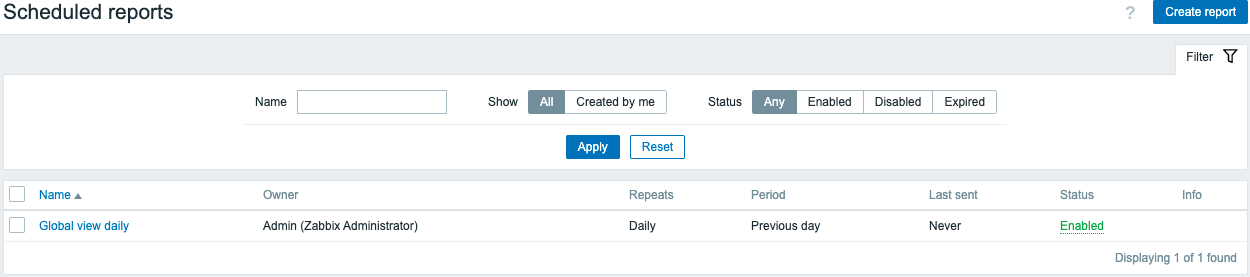
打开的屏幕显示有关计划报告的信息,可以将其过滤掉以便于导航 - 请参考下面的 使用过滤器 部分。
显示的数据:
| 列 | 描述 |
|---|---|
| 名称 | 报告的名字 |
| 拥有者 | 创建报告的用户 |
| 重复率 | 报告生成频率(每天/每周/每月/每年) |
| 日期 | 编写报表的期间 |
| 最后发送 | 发送最新报告日期和时间 |
| 状态 | 报告的当前状态(启用/禁用/过期)。具有足够权限的用户可以通过单击它来更改状态- 从"已启用"更改为"已禁用"(反之也可); 从"已过期"到"已禁用"(反之也可)。对权限不足的用户显示为文本。 |
| 信息 | 显示信息图标: 红色图标表示报告生成失败; 将鼠标悬停在它上面将显示一个包含错误信息的提示条。 黄色图标表示已生成报告,但向部分(或全部)收件人发送报告失败或报告已过期;将鼠标悬停在其上将显示包含其他信息的提示条 |
使用过滤器
你可以使用过滤器来缩小报告列表的范围。为了获得更好的搜索性能,使用未解析的宏搜索数据。
以下筛选选项可用:
- 名称 - 允许部分名称匹配;
- 报表拥有者 - 由当前用户或所有报表创建;
- 状态 - 在“任意”(显示所有报告)、“已启用”、“已禁用”或“已过期”之间进行选择
过滤器位于计划报告栏的上方。单击右上角的 过滤器 选项卡可以打开和折叠它。
批量更新
有时,您可能希望一次更改多个报告状态或删除多个报告。您可以为此使用批量更新功能,而不是打开每个单独的报告进行编辑。
要批量更新某些报告,请执行以下操作:
- 在列表中标记要更新的报告的复选框
- 单击列表下方的必填按钮进行更改(启用、禁用或删除)
To toggle search highlight, press Ctrl+Alt+H
Have an improvement suggestion for this page? Select the text that could be improved and press Ctrl+Enter to send it to the editors.
© 2001-2025 by Zabbix SIA. All rights reserved.
Except where otherwise noted, Zabbix Documentation is licensed under the following license
